Windows 다운로드 모바일 버전은 다음 내용을 읽어야 합니다. 휴대폰에 Windows 시스템을 '설치'하는 단계
PHP 편집자 Xinyi는 "Windows 모바일 버전 다운로드. 필수 읽기: 휴대폰에 Windows 시스템을 '설치'하는 단계"라는 제목의 꼭 읽어야 할 기사를 제공합니다. 이 기사에서는 독자들에게 휴대폰에 Windows 시스템을 설치하는 방법을 소개하고 자세한 단계와 작동 지침을 제공합니다. 휴대폰에서 Windows를 경험하고 싶은 사람들에게 이 기사는 매우 귀중한 가이드가 될 것입니다. 일반 사용자이든 기술 매니아이든 관계없이 이 기사의 단계를 따르면 휴대폰에 Windows 시스템을 성공적으로 설치할 수 있습니다.
휴대폰에 Windows 시스템을 "설치"하려면 x86 플랫폼을 시뮬레이션하는 모바일 가상 머신 소프트웨어 Bochs 또는 Limbo를 설치해야 합니다. 이 두 소프트웨어를 비교하면 Bochs가 더 부드럽지만 인터넷에 액세스하거나 외부 마우스를 연결할 수 없습니다.
오늘은 오픈소스 x86 하드웨어 플랫폼 시뮬레이터인 Bochs를 소개하겠습니다. I/O 장치, 메모리, BIOS를 포함한 다양한 하드웨어 구성을 시뮬레이션하는 기능이 있습니다. Bochs는 전체 PC 플랫폼의 실행 환경을 시뮬레이션할 수 있으며 실행하는 데 실제 PC 하드웨어가 필요하지 않다는 흥미로운 기능을 가지고 있습니다. 실제로 Bochs 컴파일 및 실행을 지원하는 모든 플랫폼에서 x86 하드웨어를 시뮬레이션할 수 있습니다. 구성을 변경하면 다른 CPU(386, 486 또는 586)와 메모리 크기 및 기타 매개변수를 선택할 수 있습니다. (출처 360백과사전)
먼저 소프트웨어를 다운로드해야 합니다. 기사 마지막에는 apk 파일 및 구성 파일을 포함하여 소프트웨어 및 필요한 액세서리에 대한 다운로드 링크를 제공합니다.
첫 번째 단계는 다운로드 후 zip 패키지의 압축을 풀고 앱 파일을 설치하는 것입니다. 여기의 설치 방법은 다른 소프트웨어 설치 방법과 동일합니다.
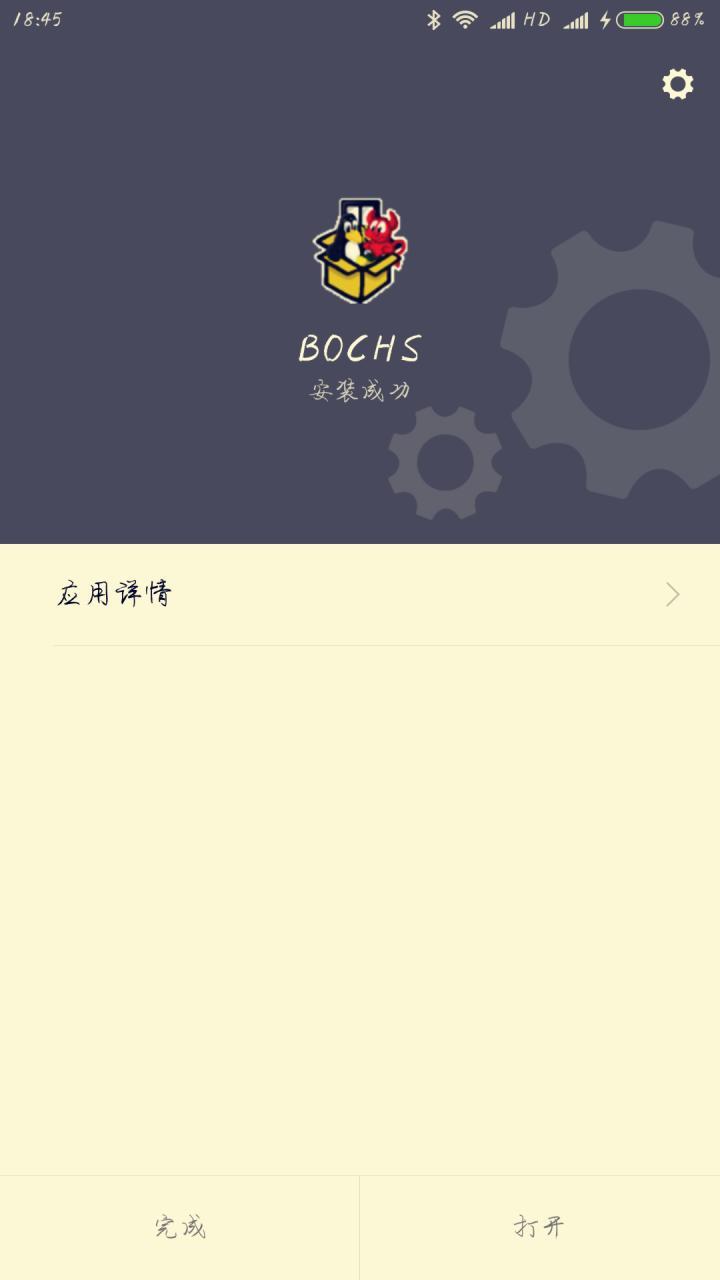
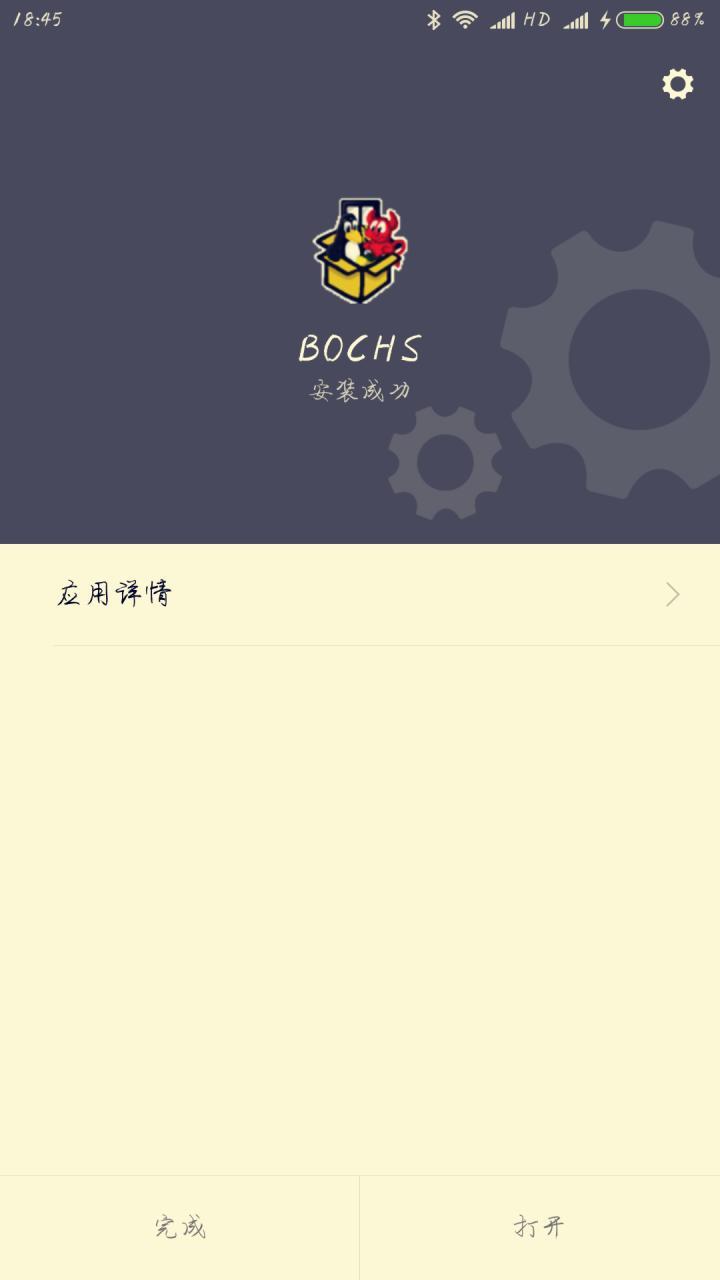
두 번째 단계, 압축을 풀면 SDL이라는 폴더가 있습니다. 이 폴더를 잘라내서 전화기의 루트 디렉토리에 붙여넣어야 합니다.
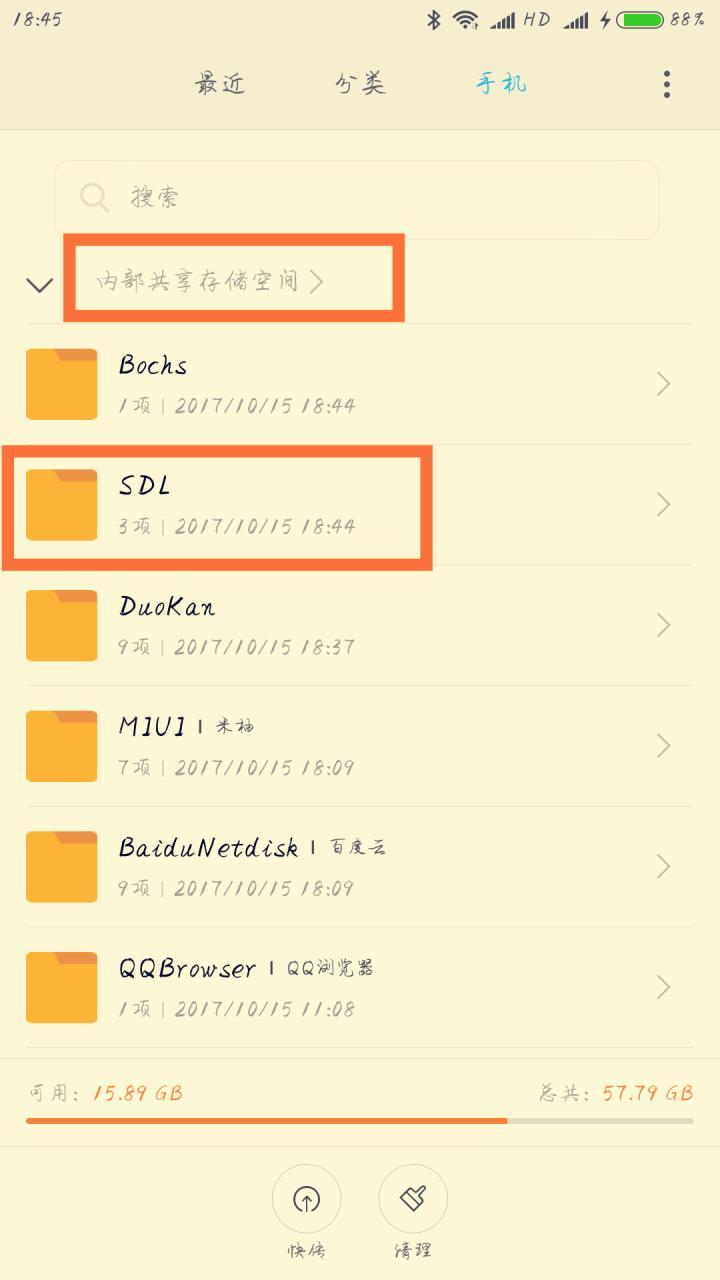
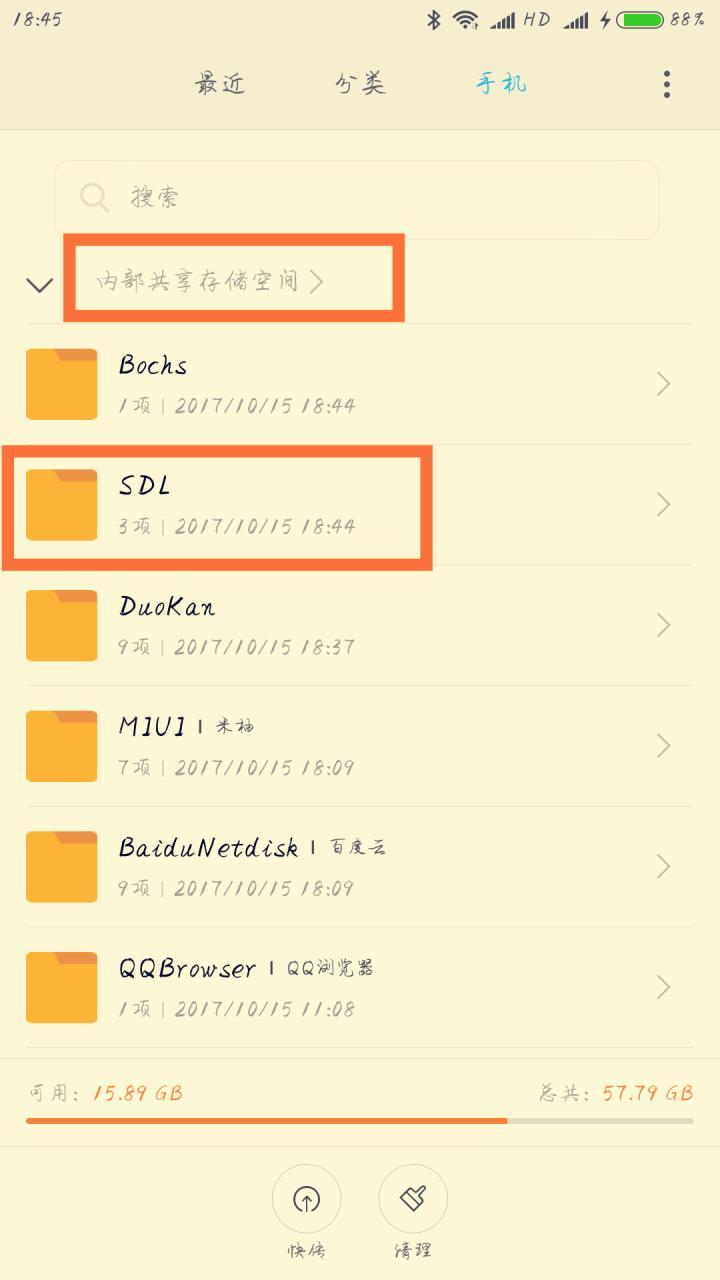
세 번째 단계는 검색 엔진에서 관련 이미지 파일(.img 형식)을 검색하는 것입니다. 모두가 시도해 볼 수 있도록 마지막에 이미지 파일도 제공합니다.
예를 들어 검색: bochs 시뮬레이터 win95 이미지
4단계, 이미지 이름을 c.img로 변경하고 SDL 폴더에 넣습니다. Bochs 소프트웨어를 열어 Windows 인터페이스를 확인하세요.


터치스크린 왼쪽 하단을 클릭하면 키보드가 들어가고, 볼륨 +는 마우스 왼쪽 버튼, -는 오른쪽 버튼, 터치스크린을 밀면 마우스가 움직입니다.


실제로는 기본적으로 여기에서 사용해 볼 수 있습니다. 관심 있는 친구는 다음 방법을 통해 가상 머신 구성을 수정하는 것이 좋습니다!
다음은 구성을 수정하는 간단한 방법입니다.
Find CPU: count=CPU 코어 수를 설정할 수 있습니다.
메그 찾기: 가상 머신 스토리지를 설정할 수 있습니다.
가상 머신의 CPU 주파수를 설정하려면 ips=를 찾으세요.
【참고】휴대폰 상황에 따라 수정해야 합니다. 그렇지 않으면 작동하지 않습니다


어떤 사람들은 온라인에 갈 수 없으면 어떻게 해야 하느냐고 묻습니다. 인터넷 서핑이 가능하고 otg 외장 마우스를 사용하고 싶다면 Limbo를 사용해 볼 수 있습니다. 사용 방법도 매우 간단합니다. Limbo를 열어 Windows라는 새 가상 머신을 생성하고 사용자 인터페이스에서 SDL을 선택한 후 관련 구성을 완료합니다. 하드 디스크 A를 활성화하고 이미지 파일을 선택한 다음 맨 위로 돌아가 실행합니다.




마지막으로 모두가 행복한 게임 경험을 하시길 바랍니다!
일부 소프트웨어(게시 제한으로 인해 다운로드 주소는 댓글에 공개됩니다):
Limbo.apk
Bochs.zip
win95 mirror
일부 문제로 인해 win을 입력해야 사용할 수 있습니다. .비밀번호가 있으면 그냥 취소하세요
(Bochs 사용 가능, Limbo는 테스트 안함) 모든 소프트웨어는 무독성이므로 자유롭게 사용해 주세요.
더 많은 이미지가 필요하면 Win7 및 XP에서 직접 검색할 수 있습니다.
위 내용은 Windows 다운로드 모바일 버전은 다음 내용을 읽어야 합니다. 휴대폰에 Windows 시스템을 '설치'하는 단계의 상세 내용입니다. 자세한 내용은 PHP 중국어 웹사이트의 기타 관련 기사를 참조하세요!

핫 AI 도구

Undresser.AI Undress
사실적인 누드 사진을 만들기 위한 AI 기반 앱

AI Clothes Remover
사진에서 옷을 제거하는 온라인 AI 도구입니다.

Undress AI Tool
무료로 이미지를 벗다

Clothoff.io
AI 옷 제거제

AI Hentai Generator
AI Hentai를 무료로 생성하십시오.

인기 기사

뜨거운 도구

메모장++7.3.1
사용하기 쉬운 무료 코드 편집기

SublimeText3 중국어 버전
중국어 버전, 사용하기 매우 쉽습니다.

스튜디오 13.0.1 보내기
강력한 PHP 통합 개발 환경

드림위버 CS6
시각적 웹 개발 도구

SublimeText3 Mac 버전
신 수준의 코드 편집 소프트웨어(SublimeText3)

뜨거운 주제
 7322
7322
 9
9
 1625
1625
 14
14
 1350
1350
 46
46
 1262
1262
 25
25
 1209
1209
 29
29
 joiplay 시뮬레이터 사용법 소개
May 04, 2024 pm 06:40 PM
joiplay 시뮬레이터 사용법 소개
May 04, 2024 pm 06:40 PM
jojplay 시뮬레이터는 매우 사용하기 쉬운 휴대폰 시뮬레이터입니다. 컴퓨터 게임을 지원하고 휴대폰에서 실행할 수 있으며 호환성이 매우 좋습니다. 아래 편집기에서 소개하겠습니다. 사용 방법. joiplay 시뮬레이터 사용 방법 1. 먼저 Joiplay 본체와 RPGM 플러그인을 다운로드해야 합니다. 본체 - 플러그인 순서대로 설치하는 것이 가장 좋습니다. apk 패키지는 Joiplay 바에서 얻을 수 있습니다. >>>를 얻으려면 클릭하세요). 2. 안드로이드가 완성되면 왼쪽 하단에서 게임을 추가할 수 있습니다. 3. 이름을 아무렇게나 입력하고, 실행 파일에서 CHOOSE를 누르면 해당 게임의 game.exe 파일이 선택됩니다. 4. 아이콘을 비워두거나 좋아하는 사진을 선택할 수 있습니다.
 Win11 시스템에 WinNTSetup을 설치하는 방법_Win11 시스템에 WinNTSetup을 설치하는 방법
May 08, 2024 am 11:19 AM
Win11 시스템에 WinNTSetup을 설치하는 방법_Win11 시스템에 WinNTSetup을 설치하는 방법
May 08, 2024 am 11:19 AM
먼저 최신 Win11 시스템 ISO 이미지를 다운로드한 다음 Win10 시스템에서 다운로드한 ISO 이미지 파일을 직접 마우스 오른쪽 버튼으로 클릭하고 [로드]를 선택할 수 있습니다. WinPE, WinXP 또는 Win7 시스템에 있는 경우 가상 광학 드라이브 도구를 사용하여 ISO 이미지를 로드하거나 가상 광학 드라이브를 사용하지 않고 ISO 이미지 파일의 압축을 직접 풀 수 있습니다. 그런 다음 WinNTSetup을 실행합니다. 소프트웨어 인터페이스는 그림과 같습니다. 먼저 install.wim 파일의 위치를 찾으십시오. 가상 광 드라이브에 의해 로드되거나 압축이 풀린 Win11 ISO 이미지의 소스 디렉터리에서 install.wim 파일을 찾을 수 있습니다. . 그런 다음 부팅 디스크와 설치 디스크의 위치를 설정하는 것이 일반적입니다.
 컴퓨터 조립 후 바이오스 진입은 어떻게 하나요? 컴퓨터를 조립할 때 BIOS에 어떻게 들어가나요?
May 07, 2024 am 09:13 AM
컴퓨터 조립 후 바이오스 진입은 어떻게 하나요? 컴퓨터를 조립할 때 BIOS에 어떻게 들어가나요?
May 07, 2024 am 09:13 AM
컴퓨터 조립 후 바이오스 진입은 어떻게 하나요? BIOS에 진입하기 전에 컴퓨터가 완전히 종료되고 전원이 꺼졌는지 확인해야 합니다. 다음은 BIOS에 들어가는 몇 가지 일반적인 방법입니다. 1. 바로 가기 키 사용: 대부분의 컴퓨터 제조업체는 시작 시 BIOS 설정에 들어가기 위해 눌러야 할 키를 알려주는 프롬프트 메시지를 표시합니다. 일반적으로 F2, F10, F12 또는 삭제 키입니다. 해당 키를 누르면 컴퓨터의 하드웨어 및 BIOS 설정에 대한 정보가 포함된 화면을 볼 수 있습니다. 2. 마더보드의 버튼을 사용하십시오. 일부 컴퓨터 마더보드에는 BIOS 설정을 입력하기 위한 전용 버튼이 있습니다. 이 버튼에는 일반적으로 "BIOS" 또는 "UEFI"라는 라벨이 붙어 있습니다. 버튼을 누르면 볼 수 있습니다
 라이프 리스타트 시뮬레이터 가이드
May 07, 2024 pm 05:28 PM
라이프 리스타트 시뮬레이터 가이드
May 07, 2024 pm 05:28 PM
Life Restart Simulator는 매우 흥미로운 시뮬레이션 게임입니다. 이 게임은 최근 매우 인기를 끌었습니다. 아래에서 편집자가 Life Restart Simulator에 대한 전체 가이드를 가져왔습니다. 전략이 있나요? Life Restart Simulator 가이드 가이드 Life Restart Simulator의 특징 이것은 플레이어가 자신의 아이디어에 따라 플레이할 수 있는 매우 창의적인 게임입니다. 매일 완료해야 할 작업이 많으며 이 가상 세계에서 새로운 삶을 누릴 수 있습니다. 게임에는 많은 노래가 있으며, 다양한 삶이 여러분의 경험을 기다리고 있습니다. Life Restart Simulator 게임 콘텐츠 재능 그리기 카드: 재능: 불멸자가 되려면 신비한 작은 상자를 선택해야 합니다. 도중에 죽는 것을 방지하기 위해 다양한 작은 캡슐을 사용할 수 있습니다. 크툴루는 선택할 수 있다
 미 공군이 주목할만한 최초의 AI 전투기를 선보였습니다! 전 과정에 걸쳐 장관이 직접 간섭 없이 테스트를 진행했고, 10만 줄의 코드를 21차례 테스트했다.
May 07, 2024 pm 05:00 PM
미 공군이 주목할만한 최초의 AI 전투기를 선보였습니다! 전 과정에 걸쳐 장관이 직접 간섭 없이 테스트를 진행했고, 10만 줄의 코드를 21차례 테스트했다.
May 07, 2024 pm 05:00 PM
최근 군계는 미군 전투기가 이제 AI를 활용해 완전 자동 공중전을 완수할 수 있다는 소식에 충격을 받았다. 네, 얼마 전 미군의 AI 전투기가 최초로 공개되면서 그 미스터리가 드러났습니다. 이 전투기의 정식 명칭은 VISTA(Variable Stability Flight Simulator Test Aircraft)로 미 공군 장관이 직접 조종해 일대일 공중전을 모의 실험한 것이다. 5월 2일, 미 공군 장관 프랭크 켄달(Frank Kendall)이 X-62AVISTA를 타고 에드워드 공군 기지에서 이륙했습니다. 1시간의 비행 동안 모든 비행 작업은 AI에 의해 자동으로 완료되었습니다. Kendall은 "지난 수십 년 동안 우리는 자율 공대공 전투의 무한한 잠재력에 대해 생각해 왔지만 항상 도달할 수 없는 것처럼 보였습니다."라고 말했습니다. 그러나 지금은,
 기존 컴퓨터에서 Win11 시스템을 업그레이드하는 방법_오래된 컴퓨터에서 Win11 시스템 업그레이드에 대한 자습서
May 07, 2024 pm 08:07 PM
기존 컴퓨터에서 Win11 시스템을 업그레이드하는 방법_오래된 컴퓨터에서 Win11 시스템 업그레이드에 대한 자습서
May 07, 2024 pm 08:07 PM
1. 먼저 win11 이미지 파일을 다운로드해야 합니다. 2. 다운로드한 win11 이미지를 다른 디스크에 넣습니다. 3. 그러면 검색된 이미지 파일 중에서 win11 이미지 파일을 찾습니다. 4. 그런 다음 이 인터페이스가 나타나면 install.wim을 선택하여 다음 단계로 진행합니다. 5. 그런 다음 Windows 11 시스템을 선택하고 확인을 클릭하여 이미지 파일을 복원합니다. 6. 그런 다음 pe가 다운로드되어 설치될 때까지 기다립니다. 다운로드가 완료된 후 프롬프트에 따라 다시 시작을 클릭합니다. 7. 그런 다음 이 인터페이스로 이동하여 두 번째 xiaobaiPE를 선택합니다. 선택 후 win11 시스템이 자동으로 설치됩니다. 설치가 완료되면 메시지에 따라 컴퓨터를 즉시 다시 시작합니다. 8. 드디어 시스템 설치가 완료되었습니다.
 joiplay 시뮬레이터 글꼴 설정 방법 소개
May 09, 2024 am 08:31 AM
joiplay 시뮬레이터 글꼴 설정 방법 소개
May 09, 2024 am 08:31 AM
jojplay 시뮬레이터는 실제로 게임 글꼴을 사용자 정의할 수 있으며 텍스트에서 누락된 문자 및 상자 문자 문제를 해결할 수 있습니다. 아마도 많은 플레이어가 이를 작동하는 방법을 모르는 것 같습니다. jojplay 시뮬레이터의 글꼴을 소개합니다. joiplay 시뮬레이터 글꼴 설정 방법 1. 먼저 joiplay 시뮬레이터를 열고 오른쪽 상단에 있는 설정(점 3개)을 클릭하여 찾습니다. 2. RPGMSettings 열의 세 번째 행에서 CustomFont 사용자 정의 글꼴을 클릭하여 선택합니다. 3. 글꼴 파일을 선택하고 확인을 클릭합니다. 오른쪽 하단에 있는 "저장" 아이콘을 클릭하지 않도록 주의하세요. 그렇지 않으면 기본 설정이 복원됩니다. 4. 설립자 및 준원 간체 한자를 권장합니다(이미 Fuxing 및 Rebirth 게임 폴더에 있음). 조이
 USB 디스크에서 시스템을 재설치할 때 알아야 할 사항: BIOS를 올바르게 설정하는 방법
May 06, 2024 pm 03:00 PM
USB 디스크에서 시스템을 재설치할 때 알아야 할 사항: BIOS를 올바르게 설정하는 방법
May 06, 2024 pm 03:00 PM
시스템 재설치는 시스템 충돌, 중독 또는 시스템 업그레이드로 인해 많은 컴퓨터 사용자가 자주 직면하는 문제입니다. 시스템을 재설치하는 것은 좋은 선택입니다. 그러나 많은 사람들은 시스템을 재설치할 때 BIOS 설정 방법을 모르거나 적합한 설치 디스크를 선택하는 방법을 모르는 등 다양한 문제에 직면합니다. 오늘은 USB 플래시 드라이브에서 시스템을 재설치할 때 알아야 할 몇 가지 사항에 대해 이야기하고 BIOS를 올바르게 설정하고 시스템 재설치를 성공적으로 완료하는 방법을 알려 드리겠습니다. 도구 자료: 시스템 버전: Windows1020H2 브랜드 모델: Lenovo Xiaoxin Air14 소프트웨어 버전: 포켓 머신 시스템 소프트웨어 v1.0 원클릭 재설치 1. 준비 1. 용량이 8GB 이상인 U 디스크를 준비합니다. USB3이 바람직합니다. , 그래서 속도가 더 빨라질 것입니다




